 Tutorial sistem
Tutorial sistem
 LINUX
LINUX
 Apakah yang perlu saya lakukan jika deepin tidak mempunyai partition swap Apakah yang perlu saya lakukan jika deepin tidak mempunyai partition swap?
Apakah yang perlu saya lakukan jika deepin tidak mempunyai partition swap Apakah yang perlu saya lakukan jika deepin tidak mempunyai partition swap?
Apakah yang perlu saya lakukan jika deepin tidak mempunyai partition swap Apakah yang perlu saya lakukan jika deepin tidak mempunyai partition swap?
Editor PHP Xinyi akan menjawab soalan anda tentang deepin tidak mempunyai partition swap. Apabila menggunakan sistem deepin, jika partition swap tidak dibuat untuk sistem, prestasi dan kestabilan sistem mungkin terjejas. Walau bagaimanapun, jangan risau, kami boleh menyelesaikan masalah ini melalui kaedah lain, seperti mencipta fail swap atau menggunakan partition swap. Seterusnya, mari kita belajar tentang penyelesaian kepada masalah bahawa deepin tidak mempunyai partition swap, untuk meningkatkan prestasi sistem!
Apa yang perlu dilakukan jika deepin tidak mempunyai partition swap:
1. Semasa pemasangan
1 Jika kita tidak mempunyai swap semasa memasang partition sistem, seperti yang ditunjukkan dalam rajah.
2 Pada masa ini, anda boleh keluar dari program pemasangan dahulu, kemudian pilih swap di bawah item sistem fail, dan kemudian pasangkannya.
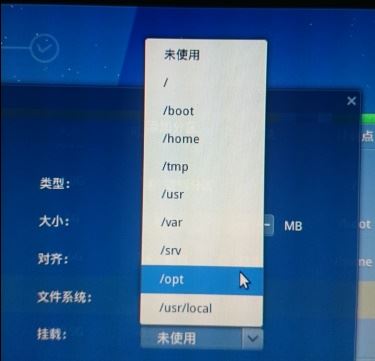
2. Tidak dapat mencari pertukaran
1 Jika kami mencipta partition swap semasa pemasangan tetapi tidak dapat mencarinya semasa menggunakannya, ini mungkin masalah penyelesaian.
2 Pada masa ini, kita boleh cuba memasukkan antara muka grub dan menambah vga=z342 selepas item permulaan untuk menggunakan resolusi 1152*864.
3. Oleh kerana sesetengah komputer mempunyai masalah skrin dan perkakasan lain, menggunakan resolusi yang lebih besar akan menyebabkan partition swap tidak dapat dipaparkan.
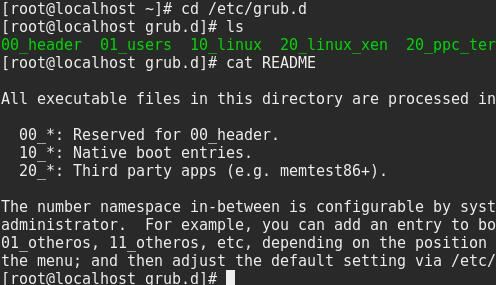
3. Buat pertukaran baharu
1. Jika swap tidak dipasang semasa pemasangan kami, kami boleh membuat partition swap melalui kaedah baharu.
2. Mula-mula klik pelancar di sudut kiri bawah, dan kemudian masukkan "Deepin Terminal"
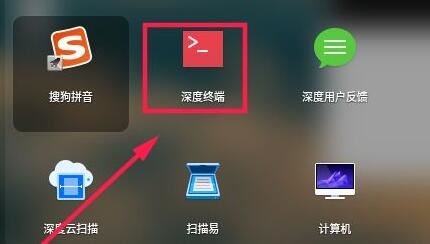
3. Masukkan "sudo passwd root" untuk menambah kata laluan root kepada pengguna.
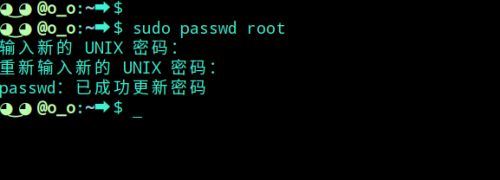
4. Selepas tetapan selesai, masukkan "su" untuk menggunakan pengguna root.
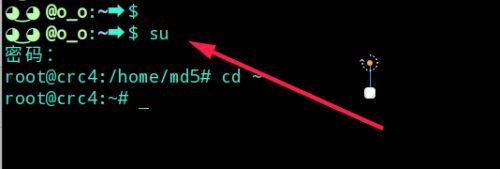
5. Kemudian masukkan "dd if=/dev/zero of=/swapfile count=4096 bs=1024k" untuk mencipta partition swap 4G.

6. Kemudian masukkan "mkswap /swapfile", pastikan laluan sama seperti di atas, dan gunakannya untuk menukar partition.
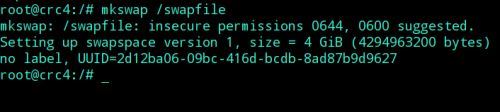
7. Kemudian gunakan perintah "swapon /swapfile" untuk melekapkan partition swap.

8 Jika anda ingin melihat maklumat partition, laksanakan arahan "atas" untuk melihatnya.
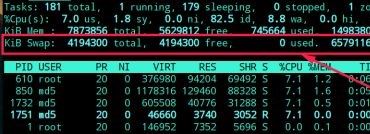
Anda juga mungkin ingin membaca: Butiran saiz partition yang sesuai |. Bagaimana untuk menetapkan kekunci pintasan Pengurus Tugas
Atas ialah kandungan terperinci Apakah yang perlu saya lakukan jika deepin tidak mempunyai partition swap Apakah yang perlu saya lakukan jika deepin tidak mempunyai partition swap?. Untuk maklumat lanjut, sila ikut artikel berkaitan lain di laman web China PHP!

Alat AI Hot

Undresser.AI Undress
Apl berkuasa AI untuk mencipta foto bogel yang realistik

AI Clothes Remover
Alat AI dalam talian untuk mengeluarkan pakaian daripada foto.

Undress AI Tool
Gambar buka pakaian secara percuma

Clothoff.io
Penyingkiran pakaian AI

AI Hentai Generator
Menjana ai hentai secara percuma.

Artikel Panas

Alat panas

Notepad++7.3.1
Editor kod yang mudah digunakan dan percuma

SublimeText3 versi Cina
Versi Cina, sangat mudah digunakan

Hantar Studio 13.0.1
Persekitaran pembangunan bersepadu PHP yang berkuasa

Dreamweaver CS6
Alat pembangunan web visual

SublimeText3 versi Mac
Perisian penyuntingan kod peringkat Tuhan (SublimeText3)

Topik panas
 1378
1378
 52
52
 Selesaikan masalah bahawa partition reserved sistem win11 tidak boleh dikemas kini
Dec 26, 2023 pm 12:41 PM
Selesaikan masalah bahawa partition reserved sistem win11 tidak boleh dikemas kini
Dec 26, 2023 pm 12:41 PM
Selepas mengemas kini win11, sesetengah pengguna menghadapi masalah bahawa partition yang dikhaskan oleh sistem tidak boleh dikemas kini, mengakibatkan ketidakupayaan untuk memuat turun lebih banyak perisian baru Jadi hari ini saya membawakan anda penyelesaian kepada partition yang dikhaskan oleh sistem tidak boleh dikemas kini oleh win11. Datang dan muat turun bersama-sama. Apa yang perlu dilakukan jika win11 tidak dapat mengemas kini partition yang dikhaskan oleh sistem: 1. Pertama, klik kanan butang menu mula di bawah. 2. Kemudian klik kanan menu dan klik Run. 3. Semasa operasi, masukkan: diskmgmt.msc dan tekan Enter. 4. Anda kemudian boleh memasukkan cakera sistem dan menyemak partition sistem EFI untuk melihat sama ada ruang kurang daripada 300M. 5. Jika terlalu kecil, anda boleh memuat turun alat untuk menukar partition reserved sistem kepada lebih besar daripada 450M disyorkan.
 Apakah yang perlu saya lakukan jika bar tugas deepin tidak muncul Apakah yang perlu saya lakukan jika bar tugas deepin hilang?
Feb 29, 2024 am 11:01 AM
Apakah yang perlu saya lakukan jika bar tugas deepin tidak muncul Apakah yang perlu saya lakukan jika bar tugas deepin hilang?
Feb 29, 2024 am 11:01 AM
Apabila sistem komputer kami dikemas kini, sesetengah orang baru komputer tidak sabar untuk memasang dan menggunakan sistem baharu, tetapi mereka tidak tahu bahawa sistem komputer baharu selalunya mempunyai banyak pepijat. Sebagai contoh, sistem deepin sistem baharu, ramai rakan mendapati bar tugas hilang semasa proses memuat turun dan menggunakannya! Jadi bagaimana kita mencari bar tugas? Editor akan membawa anda untuk melihatnya di bawah! Kaedah 1: 1. Matikan penyegerakan bar tugas dalam penyegerakan awan. 2. Padam folder rm~/.config/dconf atau rm~/.config/dconf-rf. 3. Mulakan semula untuk menyelesaikan masalah. Kaedah 2: 1. Tekan "ctrl+alt+t" untuk memasuki terminal. 2. Kemudian masukkan arahan: sudoapt-getu
 Bagaimana untuk menetapkan resolusi skrin dalam sistem deepin?
Jan 06, 2024 pm 09:30 PM
Bagaimana untuk menetapkan resolusi skrin dalam sistem deepin?
Jan 06, 2024 pm 09:30 PM
Ia adalah perkara biasa untuk menetapkan resolusi dalam deepin. Mari kita lihat tutorial terperinci di bawah. Kaedah 1. Tetapan di bawah grafik 1. Klik "Pusat Kawalan" pada bar tugas. 2. Pilih "Paparan" dalam Pusat Kawalan. 3. Dalam paparan, klik "Resolusi". 4. Dalam tetingkap pop timbul, anda boleh melihat resolusi yang disokong oleh sistem semasa, dan pilih resolusi yang sepadan untuk ditetapkan. Kaedah 2. Kaedah tetapan arahan 1. Anda boleh menetapkan resolusi skrin melalui arahan xrandr. Mula-mula tanya resolusi semasa dan resolusi yang disokong pada masa ini. Resolusi semasa xrandr-q ialah 1680x10502, anda boleh lulus parameter -s
![[Sistem Linux] arahan partition berkaitan fdisk.](https://img.php.cn/upload/article/000/887/227/170833682614236.jpg?x-oss-process=image/resize,m_fill,h_207,w_330) [Sistem Linux] arahan partition berkaitan fdisk.
Feb 19, 2024 pm 06:00 PM
[Sistem Linux] arahan partition berkaitan fdisk.
Feb 19, 2024 pm 06:00 PM
fdisk ialah alat baris arahan Linux yang biasa digunakan untuk mencipta, mengurus dan mengubah suai partition cakera. Berikut adalah beberapa arahan fdisk yang biasa digunakan: Paparkan maklumat partition cakera: fdisk-l Perintah ini akan memaparkan maklumat partition semua cakera dalam sistem. Pilih cakera yang anda mahu kendalikan: fdisk/dev/sdX Gantikan /dev/sdX dengan nama peranti cakera sebenar yang anda mahu kendalikan, seperti /dev/sda. Cipta partition baharu:nIni akan membimbing anda untuk mencipta partition baharu. Ikuti arahan untuk memasukkan jenis partition, sektor permulaan, saiz dan maklumat lain. Padam Partition:d Ini akan membimbing anda untuk memilih partition yang anda ingin padamkan. Ikut gesaan untuk memilih nombor partition yang hendak dipadamkan. Ubah Suai Jenis Partition: Ini akan membimbing anda untuk memilih partition yang anda ingin ubah suai jenisnya. Mengikut sebutan
 Penyelesaian kepada masalah tidak dapat membahagikan selepas pemasangan win10
Jan 02, 2024 am 09:17 AM
Penyelesaian kepada masalah tidak dapat membahagikan selepas pemasangan win10
Jan 02, 2024 am 09:17 AM
Apabila kami memasang semula sistem pengendalian win10, apabila ia datang ke langkah pembahagian cakera, kami mendapati bahawa sistem menggesa bahawa partition baharu tidak boleh dibuat dan partition sedia ada tidak dapat ditemui. Dalam kes ini, saya fikir anda boleh cuba memformat semula keseluruhan cakera keras dan memasang semula sistem ke partition, atau memasang semula sistem melalui perisian, dsb. Mari lihat bagaimana editor melakukannya untuk kandungan tertentu~ Saya harap ia dapat membantu anda. Apa yang perlu dilakukan jika anda tidak boleh membuat partition baru selepas memasang win10 Kaedah 1: Formatkan keseluruhan cakera keras dan partisi semula atau cuba pasang dan cabut palam pemacu kilat USB beberapa kali dan muat semula jika tiada data penting pada cakera keras anda , apabila ia datang kepada langkah pembahagian, padamkan semua data pada cakera keras Pembahagian telah dipadamkan. Format semula keseluruhan cakera keras, kemudian partisi semula, dan kemudian pasangkannya seperti biasa. Kaedah 2: P
 Bagaimana untuk bertukar sebagai pengguna root dalam Deepin Linux? Bagaimana untuk menukar kepada keistimewaan root dalam Deepin Linux
Dec 27, 2023 pm 02:23 PM
Bagaimana untuk bertukar sebagai pengguna root dalam Deepin Linux? Bagaimana untuk menukar kepada keistimewaan root dalam Deepin Linux
Dec 27, 2023 pm 02:23 PM
Bagaimana untuk bertukar kepada pengguna root dalam sistem Deepin? Mari kita lihat tutorial grafik terperinci di bawah. Mula-mula tekan "ctrl+lat+t" untuk membuka terminal, dan kemudian tetapkan kata laluan untuk pengguna root dan laksanakan arahan su Masukkan kata laluan pengguna root dan tukar kepada pengguna root Apabila menggunakan keistimewaan pentadbir untuk melaksanakan operasi mudah. anda akan menghadapi lebih banyak masalah apabila menggunakan perintah sudo Apabila anda mendapat gesaan mudah bahawa arahan itu tidak dapat ditemui, anda boleh terus menggunakan perintah sudo untuk meningkatkan kebenaran Anda juga boleh beralih kepada pengguna root dan melaksanakannya buat pengguna baharu dan perlu menggunakan kebenaran root, anda boleh melaksanakan perintah berikut sudovisudo untuk mengubah suai fail konfigurasi sudo, seperti yang ditunjukkan di bawah Hanya tambah pengguna baharu ke lokasi yang ditunjukkan, sebagai contoh
 Bagaimana untuk meningkatkan saiz partition WinRE dalam Windows 11
Feb 19, 2024 pm 06:06 PM
Bagaimana untuk meningkatkan saiz partition WinRE dalam Windows 11
Feb 19, 2024 pm 06:06 PM
Dalam artikel ini, kami akan menunjukkan kepada anda cara menukar atau meningkatkan saiz partition WinRE dalam Windows 11/10. Microsoft kini akan mengemas kini Persekitaran Pemulihan Windows (WinRE) bersama kemas kini terkumpul bulanan, bermula dengan Windows 11 versi 22H2. Walau bagaimanapun, tidak semua komputer mempunyai partition pemulihan yang cukup besar untuk menampung kemas kini baharu, yang boleh menyebabkan mesej ralat muncul. Perkhidmatan Persekitaran Pemulihan Windows Gagal Cara Meningkatkan Saiz Partition WinRE dalam Windows 11 Untuk meningkatkan saiz partition WinRE secara manual pada komputer anda, ikut langkah yang dinyatakan di bawah. Semak dan lumpuhkan partition WinRE Shrink OS Cipta partition pemulihan baharu Sahkan partition dan dayakan WinRE
 Penjelasan terperinci tentang cara menyediakan partition Linux Opt
Mar 20, 2024 am 11:30 AM
Penjelasan terperinci tentang cara menyediakan partition Linux Opt
Mar 20, 2024 am 11:30 AM
Cara menyediakan contoh partition dan kod Linux Opt Dalam sistem Linux, partition Opt biasanya digunakan untuk menyimpan pakej perisian pilihan dan data aplikasi. Menetapkan partition Opt dengan betul boleh mengurus sumber sistem dengan berkesan dan mengelakkan masalah seperti ruang cakera yang tidak mencukupi. Artikel ini akan memperincikan cara menyediakan partition LinuxOpt dan memberikan contoh kod khusus. 1. Tentukan saiz ruang partition Pertama, kita perlu menentukan saiz ruang yang diperlukan untuk partition Opt. Secara amnya disyorkan untuk menetapkan saiz partition Opt kepada 5%-1 daripada jumlah ruang sistem.



